Os jogos para PC, frequentemente, ocupam um espaço considerável. Se você é um jogador assíduo, provavelmente realiza backups dos seus jogos após concluir um título ou, então, possui um sistema de armazenamento robusto. Ao instalar o Steam, é possível escolher a unidade e a pasta onde os seus jogos serão baixados, configurando assim a sua ‘Biblioteca’ do Steam. Esta biblioteca não precisa, necessariamente, estar localizada na mesma unidade ou pasta onde o Steam foi instalado, permitindo economizar espaço na unidade do sistema operacional. Todos os jogos baixados serão direcionados para a pasta da biblioteca definida. Se o seu objetivo é baixar jogos do Steam para um diretório personalizado, isso é possível sem a necessidade de reinstalar qualquer componente.
Como baixar jogos do Steam para um diretório específico
Abra o aplicativo Steam no seu computador. Navegue até a opção Steam e, em seguida, selecione Configurações.
Na janela de Configurações, localize a aba Download. Dentro da seção ‘Bibliotecas de Conteúdo’, clique no botão ‘Pastas da Biblioteca Steam’.
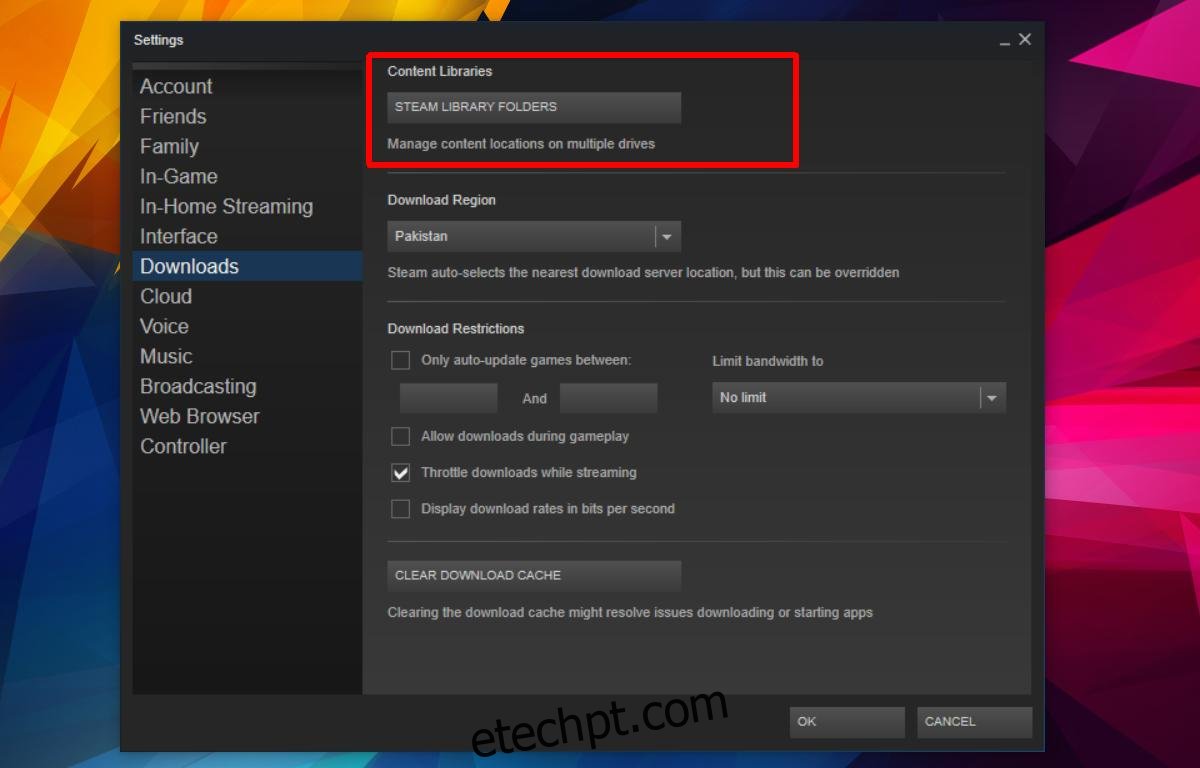
Uma nova janela surgirá, exibindo todas as pastas onde o Steam armazena seus jogos atualmente. Clique em ‘Adicionar pasta de biblioteca’, localizado na parte inferior da janela, e selecione uma nova pasta. Esta será adicionada à sua lista de pastas da Biblioteca Steam. Você poderá consultar esta janela posteriormente para verificar quantos jogos estão instalados em cada pasta específica.
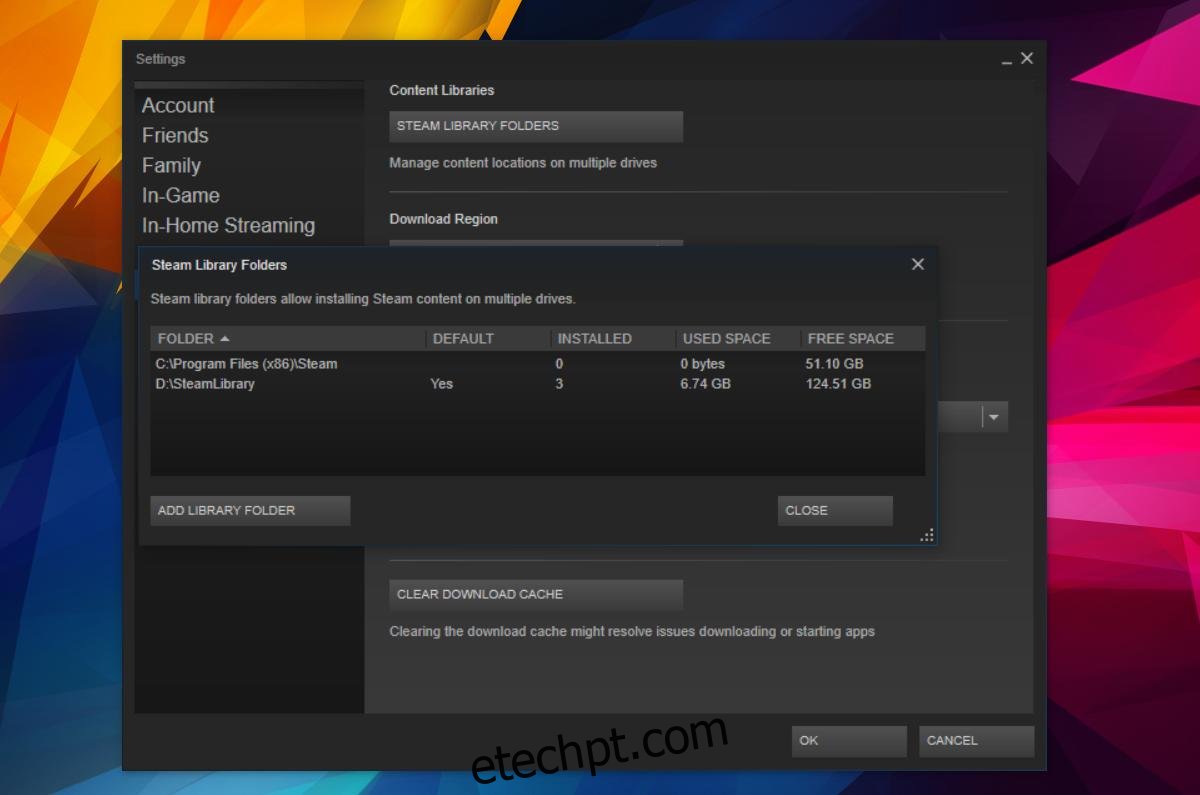
Ao baixar um novo jogo pelo Steam, você terá a opção de selecionar uma pasta diferente para o download.
Não haverá nenhuma complicação ao iniciar o jogo. Embora o Steam possa armazenar jogos em diversas pastas, ele os exibirá em um único local, na sua aba Biblioteca. Portanto, não importa onde o jogo do Steam foi baixado, ele poderá ser executado tanto pela aba Biblioteca quanto pelo ícone de atalho na sua área de trabalho, caso você o tenha adicionado.
Como mover jogos do Steam
O método apresentado anteriormente aplica-se somente ao download e instalação de novos jogos. Se você estiver baixando um jogo novo e a unidade onde a sua biblioteca do Steam salva os jogos por padrão estiver cheia, poderá usar o método anterior para salvar os jogos em outro local. Entretanto, este método não é aplicável para mover jogos já instalados.
Para a maioria dos jogos, é recomendável verificar online como fazer backup do seu progresso. Não aconselhamos mover jogos que você esteja jogando no momento, a menos que o jogo ofereça opções de backup eficientes. Contudo, mover jogos do Steam não é impossível. Se o Windows 10 reconhecer o jogo como um aplicativo, você poderá movê-lo através das configurações de aplicativos. Acesse o grupo de configurações de aplicativos, selecione o jogo e verifique se existe um botão ‘Mover’ disponível. Caso sim, você poderá mover o jogo para uma unidade diferente.
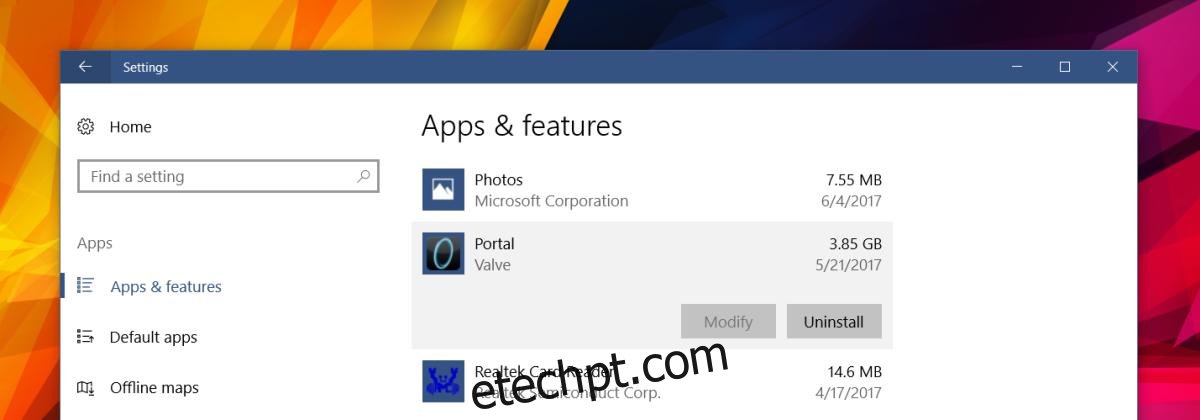
Se a opção de mover o jogo não estiver disponível, sugerimos utilizar o FreeMove, um aplicativo que permite mover jogos sem que isso cause problemas no seu funcionamento.